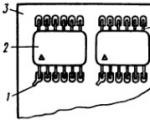Cool okuyucu hangi formatı destekler. Cool Reader programının sırları. "Şişman" ve "Gece modu"
Havalı Okuyucu- ücretsiz program e-kitap okumak için. Program oldukça kullanışlı ve özellikle ekrandan çok okumak zorunda olanlar için faydalı olacaktır.
Cool Reader, FB2, TXT, RTF, DOC, TCR, HTML, EPUB, CHM, PDB, MOBI dosyalarını açmanıza izin verir. Programı kullanarak ayrıca RAR, ZIP, HA, ARJ, LHA, LZH arşivlerini görüntüleyebilir ve açabilirsiniz.
Metni sürekli bir kaydırma veya normal bir kitap olarak görüntüleyebilirsiniz. Ayrıca arka planı özelleştirebilir, bir yazı tipi, metin stilleri seçebilir, tireleme düzenleyebilirsiniz. Kitabı tam ekran veya pencere modunda okuyabilirsiniz. SpeechAPI 4.0 ve 5.1 ses motorunun kullanılması kitabın yüksek sesle okunmasını sağlayacaktır. Metin arama, gece modu ve yer imi işlevi de vardır.
Aşağıdaki bağlantıyı kullanarak arşivi programla birlikte Yandex.Disk'ten indirin.
Cool Reader kurulum gerektirmez - sadece dosyaları arşivden çıkarın ve dosyayı .exe uzantısıyla çalıştırın.
Ana program penceresi açılır. Dili değiştirmek için sağ üst köşedeki oka tıklayın ve listeden "Ayarlar"ı seçin.
Ardından "Arayüz dili" alanına tıklayın ve "Rusça"yı seçin. Önceki pencereye dönmek için sol üst köşedeki oka tıklayın - "Geri".

Şimdi, normal dilde, sağ üst köşedeki oka tekrar tıklayın. Burada gece modunu etkinleştirebilir/devre dışı bırakabilir, kullanım kılavuzunu okuyabilir ve programdan çıkabilirsiniz. "Ayarlar" öğesini seçin.

Bunlar programın ana ayarlarıdır. Burada arayüz temasını değiştirebilir, bir dil seçebilir, tam ekran modunu etkinleştirebilir/devre dışı bırakabilir, ekran arka ışık süresini ayarlayabilir ve parlaklığını ayarlayabilirsiniz. Değiştirmek istediğiniz öğeye tıklayın ve sonraki pencerede istediğiniz parametreyi bir işaretleyici ile işaretleyin.

Önceki menüye dönüyoruz - sol üstteki "Geri" oku. Bir bilgisayarda depolanan bir kitabı veya dosyayı açmak için, "Dosyayı aç" penceresinde, kaydedildiği disk bölümünü seçin. Ardından, belgenin veya kitabın depolandığı istenen klasörü ararız. Ardından fare ile üzerine tıklayın ve programda açılacaktır.

Kitap okuma modunda menü en üstte yer alır. Burada ayarlara gidebilir, gece modunu açıp kapatabilir, içeriği görüntüleyebilir, sayfaya gidebilir, yer imlerini açabilir, metinde bir kelime bulabilir, kitabı sesli okumayı açabilir, sayfalar arasında gezinebilirsiniz. Sağ alttaki küçük oka tıkladığınızda, yine de istediğiniz konuma % olarak gidebileceğiniz aynı menü açılacaktır.

Okuma modunda, "Ayarlar"a gidin.

İlk nokta "Yazı Tipleri ve Renkler"- üstüne tıkla. Burada yazı tipini ve boyutunu seçebilir, metin için kenar yumuşatmayı etkinleştirebilir, metnin rengini, arka planını, arka plan dokusunu seçebilir, kapağın rengini ayarlayabilirsiniz. "Geri" tuşuna basın.

şimdi gidelim "Arayüz Ayarları". Burada araç çubuğunun hangi tarafta bulunacağını seçebilir ve kaydırma çubuğunu etkinleştirebilir/devre dışı bırakabilirsiniz.
Bir parametre ayarlamak için "Sesli okumak için ses" olarak ayarlanması için ses motoruna ve sese ihtiyacınız vardır. sistem ayarları varsayılan. Örneğin, sadece İngilizce metin okuyorum. Rusça metinleri okumak için İnternet'ten indirmeniz ve ek bir konuşma motoru yüklemeniz ve ardından ayarlarda varsayılan olarak kullanmak için bu motoru ve sesi seçmeniz gerekir.
"Geri" döndürüyoruz.

"Kontrol" öğesi yalnızca dokunmatik ekranlar için uygundur. Geleneksel olarak ekran, her biri parmakların tek ve çift dokunuşuna yanıt veren 9 bölgeye ayrılmıştır. Burada, belirli bir bölgeye belirli bir parmağa basıldığında hangi işlemin gerçekleştirileceğini yapılandırabilirsiniz.

Adımda "Sayfa ayarları" Kitap görüntüleme modunu ayarlayabilir, satır aralığını ve sayfa girintilerini ayarlayabilirsiniz. Sayfalama animasyonu, bir kitabın sayfalarını çevirmenin bir yoludur.

Paragraf "Metin biçimlendirme" asılı noktalama ve karakter aralığını etkinleştirir/devre dışı bırakır. Metinde tireleme için bir sözlük de seçebilirsiniz.

Cool Reader programını indirin ve kendiniz için özelleştirin - böylece sayfaları çevirmek sizin için uygun olur, arka plan hoş, metnin okunması kolay, ardından gözlerdeki yük minimum olacaktır. Artık kitap ve belge okumaktan keyif alacağınızı düşünüyorum.
Makaleyi değerlendir:Android işletim sistemi için. Bu sefer okuyuculardan (okuyucu) veya “okuyucu” olarak da adlandırılanlardan bahsedeceğiz ve en çok ile başlayacağız. popüler uygulamalar e-kitaplar için.
Bildiğiniz gibi, çeşitli faktörler nedeniyle "okuyucuların" ve diğer programların popülaritesi. Her şeyden önce, ücretsiz, kararlı, her yerde bulunan formatlar ve kullanıcı dostu arayüz. Ayrıca bu tür programlara ihtiyaç duyulması ve popüler olması da cesaret vericidir. İnsanlarımız okumayı sever, iş için değil.
Bu incelemenin kahramanı en iyilerinden biri olacak ünlü programlar okumak için - Cool Reader. Bu uygulama birçok kişi tarafından biliniyor ve uzun süredir var ama bu zaman içinde değişmediği anlamına gelmiyor. Bazı kullanıcılar yenilikleri beğendi, diğerleri ise onları terk ederek önceki sürüme geri döndü.
Cool Reader'ın çok iyi olup olmadığını veya popülerlik ve öneriler nedeniyle daha sık yüklenip yüklenmediğini anlamaya çalışacağız. Bu çok işlevli okuyucunun tuzakları nelerdir?
Havalı Okuyucu

tanıdık
Bu, birçok kişi tarafından bilinen en "eski" okuyuculardan biridir. İlginç bir şekilde, program en küçük ayrıntısına kadar düşünülmüş ve birçok güncellemeden geçmiştir. Minimalist bir arayüz, her yerde bulunan formatlar, kitapları yüksek sesle okuma ve zip arşivleriyle doğrudan çalışma yeteneği ile ayırt edilir. Aynı zamanda Cool Reader tamamen ücretsizdir, ancak projeye destek olmak isteyenler için sizi hiçbir şeye mecbur etmeyen özel bir teklif var. Ama kendimizi aşmayalım, ancak geliştirici Vadim Lopatin (Vadim Lopatin) tarafından bildirilen kuru gerçeklerle başlayalım.
Ana Özellikler:
- Tam FB2 desteği: css stilleri, tablolar, dipnotlar sayfanın alt kısmında;
- Yazı tiplerini, renkleri, satır aralığını, girintileri, kısa çizgileri ayarlama;
- Sayfa çevirme animasyonu;
- Sözlük desteği (ColorDict, GoldenDict, Fora Dictionary, Aard Dictionary);
- Düğmeler ve bölgeler için özelleştirilebilir eylemler dokunmatik ekran;
- Gündüz ve gece profilleri (renkler, arka plan, arka ışık parlaklığı için iki ayar seti);
- Yer imleri, içindekiler, metin arama;
- Bir metin parçası için yer imleri (alıntılar, yorumlar, düzeltmeler);
- Yer imlerini bir metin dosyasına aktarın;
- CSS ile gelişmiş stil;
- Dahili dosya tarayıcısı;
- Son kitapların uygun listesi;
- Çevrimiçi kitap katalogları (OPDS) desteği, örneğin flibusta, lib.ololo.cc;
- Litre e-kitap mağazasına erişim;
- Zip arşivinden kitap okumak.
işin başlangıcı
Cool Reader'ı açtıktan sonra karşımıza ilk olarak okurken ekrandaki butonlara ihtiyacımız var mı sorusu geliyor (yani “Menü” butonu mevcut değil ve bir belgeyi görüntülerken üzerine kısa basarak arayabilirsiniz. ekranın ortasında).
Bazıları için, bu tür bilgiler gereksiz görünecek (“aksi takdirde siz olmadan bilemeyiz”), bilmeyenler ise bir “menü” arayışı içinde ekrana uzun süre eziyet edecekler. Her ikisi de tatmin olacaktır, çünkü düğmesiz mod seçme penceresi yalnızca programı ilk başlattığınızda ve orada "sizi uyardık" dedikleri gibi görünür. Kullanıcılar için bu tür bakımı gerçekten sevdik. Ancak, test ederken, araç çubuğuna hava gibi ihtiyaç duyulur, o yüzden bırakalım.

Yani ana ekrandayız. Burada her şey çok açık. "Parke" arka planında en son bilgileri görebileceğiniz bir liste bulunur. dosyaları aç açık kitapların yanı sıra dosya sistemi veya ağ kaynakları (bir tane ekleyebilir veya litre İnternet portalını kullanabilirsiniz). Ayrıca yazara, başlığa, diziye ve derecelendirmeye göre bir kitap araması uygular.
Kullanıcı tarafından daha önce yapılmış etiketlere göre arama yapma imkanı da vardır. Bunun için üç nokta vardır: “okumak”, “okumak”, “okumak”.

Bu arada, sağ üst köşede ek bir menü açan göze çarpmayan bir düğme var. İlk öğe, sürümünü, resmi web sitesine ve lisans sözleşmesine bağlantıların belirtilmesine ek olarak, bir hayır vakfının açıldığı bir gülen yüz şeklinde bir sekmenin bulunduğu geleneksel "Program hakkında" dır. Burada çeşitli regalia (madeni para) satın alabilir, yani geliştiricileri finansal olarak destekleyebilirsiniz.

Bu, Gold versiyonun daha fazla özelliğe sahip olacağı anlamına gelmiyor. Sadece programda uygun statüye atanacaksınız. Başka bir deyişle, Odnoklassniki'de hediye gibi bir şey satın alacaksınız, sevinin, geliştiriciler ikramiyelerini alacak ve Cool Reader hala herkes için ücretsiz kalacak.
Bu arada dürüst insanları motive eden oldukça asil bir yaklaşım. Fiyatları yeniden yazmayacağız - her şey yukarıdaki ekran görüntüsünde gösterilmektedir.

Başa dönüyoruz, göze çarpmayan düğmeye tekrar tıklıyoruz ve beş öğe daha görüyoruz: “Kitabı Aç”, “Son Kitaplar”, “Kullanıcı Kılavuzu”, “Ayarlar” ve “Çıkış”.
İlk ikisi ile her şey açıktır, ancak kullanım kılavuzu bizi hoş bir şekilde şaşırttı. 25 sayfa, bu okuyucuda ayrıntılı talimatlar "ne, nerede, neden ve neden" içerir. Bu makalede aniden bir şeyi kaçırırsak, her zaman orada bulunabilir. Bu nedenle ayrıntılara girmeyeceğiz, doğrudan ayarlara gideceğiz.
temel ayarlar

Tipik bir listemiz var. Başlangıçta, kitapların ana sıralamasını seçmemiz önerilir: yazara göre, dosya adına göre (azalan), yazara göre (azalan), başlığa göre (azalan), dosya süresine göre (azalan).
Ardından, basit bir dosya listesi istiyorsanız kutuyu işaretleyebilir veya kitap listesinde kapağın görüntülenmesinden / görüntülenmemesinden sorumlu kutuyu işaretleyebilirsiniz. Gerekirse kapak boyutunu seçin. Varsayılan olarak ortadır. Genel olarak, her renk ve zevke göre sıralama.

Ayrıca, bir dizindeki kitapların tarama özelliklerini etkinleştirebilir veya devre dışı bırakabilirsiniz. Kitapları sıralamak için programa ihtiyacınız yoksa, ancak her şeyi olduğu gibi görüntülemeniz gerekiyorsa bu gereklidir. "Yaratıcı karmaşayı" sevenler için harika bir çözüm. Gerekirse, yalnızca bkz. metin dosyaları, "kitapsız dizinleri gizle"nin önüne bir "daw" koymaktan çekinmeyin.

Arayüz dili seçimini atlayın ve eklentilere gidin. Başlangıçta, prensipte yeterli olan litre İnternet portalının eklentisi kullanılır, ancak sizin için yeterli değilse, o zaman her zaman gerekli olanı yükleyebilirsiniz. Biraz daha düşük, tam ekran ve gece modunu etkinleştirebilir, bu da ekranı karanlıkta rahat okuma için uyarlamanıza olanak tanır. Destek, grenli kahverengimsi bir renk alır ve ekranın kendisi soluklaşarak hoş bir izleme deneyimi sağlar. Ancak, herkes bundan memnun değil, ancak bu aşağıda "Dezavantajlar ve hatalar" bölümünde tartışılacaktır.
Temel ayarları çözdük, ancak en ilginç şey, değerli kitabı açtığımızda programın derinliklerinde yatıyor.
Kitap okuma

Ana test için bir tablet kullanacağız Google Bağlantı Noktası 10 ve rastgele seçilmiş bir kitap, komik bir başlık ve fb2 formatında derin anlam. Okuyucunun ve bizim, programın belirtilen tüm formatları açıp açamayacağını anlayabilmemiz ve bunları yeterince görüntüleyebilmemiz için epub, doc, rtf, html, mobi formatlarında çeşitli eserler indirildi, cbr (çizgi roman), pdf ve djvu.

Kitabı açtı (fb2), parmağınızla ekranı sağdan sola kaydırın. İleri kaydırmak için ekranda herhangi bir yere kısa bir süre dokunabilirsiniz. Geri gitmek için sol üst köşeye dokunmanız yeterlidir.
Sonrakiler saat gibi işlemesine rağmen sayfa hareket etmeye ve yavaşlamaya başladı. Beş dakika bekledim ve aynı şey. Görünüşe göre "okuyucu" boştayken uyku moduna giriyor ve hemen uyanmak için acelesi yok, ancak Google Nexus 10 "zayıf" bir cihaz olarak adlandırılamaz. Belki dosyadadır? Yani saçma bir 881 KB ağırlığında.
Pekala, diğer formatlarla "oynamaya" çalışalım ve netlik için bir pivot tablo çizelim.
| Ölçek | .fb2 | .epub | .doc | .rtf | .djvu | .mobi | .cbr | .html | |
| Hız kitap indirmeleri | Norm. | Norm. | Norm. | Norm. | Değil | Değil | Norm. | Değil | Norm. |
| Kalite Görüntüle | Norm. | Norm. | Norm. | Norm. | Değil | Değil | Norm. | Değil | Norm. |
| Okuma/ saygısız | Ortalama | Ortalama | Norm. | Norm. | Değil | Değil | Norm. | Değil | yavaşça | 77/0 | 78/0 | 84/0 | 88/0 | Değil | Değil | 83/0 | Değil | 98/0.6 |
| ölçekleme resimler | Evet | Evet | Evet | Evet | Değil | Değil | Evet | Değil | Evet |
Peki ne elde ederiz? Pdf, djvu ve cbr formatındaki kitap ve dergiler açılmamış veya çökmemiş şeyler değildir - dosya yöneticisi Sadece onları görmedim.
Biçimlerin geri kalanına gelince, destekleri için sağlam bir "dört" koyabilirsiniz. Program çökmez, dosyaları neredeyse anında açar ve sayfalama sırasında yavaşlamaz. İlk birkaç sayfayı açarken biraz düşünceli olunuyor, ancak daha sonra fb2 tabanında olduğu gibi her şey yolunda. tepe yük rasgele erişim belleği yalnızca .rtf ve .html yüklenirken not edildi, bu şaşırtıcı değil.
Prensip olarak, cihazımızdaki iki gigabayt RAM için bu faktör hiçbir şey değildir, ancak daha zayıf akıllı telefonlarda ve tabletlerde (özellikle RAM'in 512 MB'den fazla olmadığı daha eskilerde), uygulama önemli bir "pastanın bir parçasını" alır. performans. Ve bütün mesele, çoğu kullanıcının ihtiyaç duymadığı birçok ayar ve eklenti yığınıdır. Ama kendimizi aşmayalım, çünkü yakında her şeyi kendin anlayacaksın.

Ekranın sol tarafına, "kısayol tuşlarının" bizi beklediğine dikkat edelim. Yani, yukarıdan aşağıya sırayla: “Geri dön”, “İçerik”, “Ara” (muhtemelen büyük/küçük harfe duyarlı ve geriye doğru arama), “Okuma ayarları” (onlara biraz sonra döneceğiz), “Yer İşaretleri”, “Ev”, “Gece modu”, “Metin seçimi” (kaydırarak yanlışlıkla seçmeyin), “Sayfa geçişi”, “Yüzde eşdeğer metin geçişi”, “Dosyayı aç” ve “Sesli oku”.
Son parametre, tahmin edebileceğiniz gibi, bir kitap dinlemenizi sağlar. Bir kadın sesi metni monoton bir şekilde okudu ve o sırada, bu arada, Rusça olarak vurgulanan bir konuşma parçası gösterildi. Prensip olarak, böyle bir karar tolere edilebilir, ancak dedikleri gibi amatör. Matilda'nın ayarları (OSA'daki bir robota acı bir şekilde benzer) standarttır: oynat, durdur, duraklat, hızlı ileri / geri sar, ses seviyesi, oynatma hızı.

Testi vurgulamaktan bahsettiğimiz için her şey basit. “Eller” simgesine tıklayın ve parmağınızı Word'deki bir fare gibi ekran boyunca hareket ettirin (bu arada seçim şeması şuna benzer: ofis programı). Aynı zamanda, aşağıda iki "kaydırıcının" hemen göze çarptığı küçük bir "menü" belirir. Bu "kesin metin seçimi"nden başka bir şey değildir, yani kademeli olarak kelimeleri veya paragrafın sonundan birini seçebilirsiniz.
Özellikle tek bir cümleyi veya uygulamayı kopyalamak istiyorsanız oldukça uygun.

"Kaydırıcıların" üzerinde altı işlev tuşu bulunur. Birincisi seçimi kopyalar, ikincisi parçayı çevirmenize izin verir, ancak bunun için Fora sözlüğünü yüklemeniz gerekir. Bu, gelişmiş ayarlarda yapılabilir, ancak sabırlı olun, çünkü bu seçenekler ayrı bir tartışmada ele alınacaktır.
Ardından, yeni bir pencerenin göründüğüne bastıktan sonra "Sık Kullanılanlar" tuşu gelir. Burada bir yer imi yapabilir, seçilen metne yorum yapabilir veya tamamen değiştirebilirsiniz (seçiminiz). Daha akıllı olmadık, ancak İngiliz yazarın çabaları yerine "s" harfini basitçe çoğalttık ve aynı zamanda daha az aptal olmayan bir yorum yazdık.

Şimdi ayrı olarak seçilmiş bir parçayı ve metin üzerindeki çalışmalarımızı görmek için sağ üst köşedeki onay işaretine tıklamanız yeterli. Pencere kapanacak, metin yeşil renkle vurgulanacak, "yer imlerine" gidin ve yaratılışımızı görün. Kullanışlı ve anlaşılır.
Vurgulanana tıklıyoruz ve üstte, anlamlarını açıklayan yukarıdaki tüm tuşların bulunduğu bir menü açılıyor. Bunun istisnası, anlamı sizin için net olması gereken "Otomatik Kaydırma" dır. Sayfa değiştirme hızı, sol alt ve sağ köşelere dokunularak ayarlanabilir. Bu arada, genişletilmiş menüyü aramak için bir parça seçip yer imleri olarak kaydetmeniz gerekmez. soldaki " hızlı Menü"En alttaki simgelerin altında bunun için özel bir "ok" var.

Diğer tuşların neden "kaydırıcıların" üzerinde olduğunu anlamak için metni seçin, artı işaretli harf simgesini bulun ve tuşuna basın. Seçili parçayı "hızlı not defterine" (ayrı olarak kurduk), Bluetooth, SMS / MMS mesajı veya kullanarak göndermenizi sağlayan küçük bir pencere açılır. Google hizmetleri: Gmail, Google+. Ve Facebook hizmetini yüklediyseniz, ilgili simge görünecektir.

Gördüğünüz gibi uygulama, cihazda kurulu tüm mevcut iletişim araçlarını kullanıyor. Bu çok uygundur ve bir statü icat etmenize gerek yoktur. sosyal ağlar. Ardından, parçadaki "arama" ve seçimden çıkış düğmesi gelir.
Gelişmiş ayarlar (metin ve okuma ayarları)
Yazı tipi ayarları

"Ayarlar" tuşuna gidin (veya ekranın ortasına iki kez dokunun). Yani, önümüzde ilk sekme: "Yazı Tipi".



Burada yazı tipinin kendisini (önceden yüklenmiş toplam sekiz yazı tipi), boyutunu (39'dan 170'e kadar) değiştirebilir ve "kalın" yanındaki kutuyu işaretleyebilirsiniz. Gerekirse, metni düzleştirmek veya satır aralığını seçmek mümkündür. Burada ayrıca gerekli dilin kurallarına göre bir tireleme sözlüğü seçiyoruz (toplam 17 ülke) ve “asılı noktalama işaretlerini” etkinleştiriyor / devre dışı bırakıyoruz.
Asma noktalama (çıkıntı), bazı noktalama karakterlerinin (tire, tırnak, parantez, virgül vb.) metin sınırının dışına asılmasıdır. Metin kenarlıklarının optik olarak hizalanması için tasarlanmıştır: noktalama işaretleri daha az görsel ağırlığa sahiptir, bu nedenle asılı kalırlarsa metin kenarlığı daha düzgün görünür. Size kalmış olsa da metnin bu ayarla çok daha okunabilir olduğuna inanıyoruz (aşağıda asılı noktalamanın etkin ve devre dışı olduğu iki örnek verilmiştir).


Burada her şeyin açık olduğunu düşünüyoruz, ancak her ihtimale karşı iki ekran görüntüsü alacağız: karakter aralığı olan ve olmayan. Gördüğünüz gibi, neredeyse hiçbir fark yok, ancak Cool Reader yalnızca genel halkı değil, aynı zamanda gazeteciliğin seçici hayranlarını da hedefliyor ve gerçek okuma hayranları yalnızca bu ayarları beğenecek.


Şimdi görüntü ölçeklendirmeye geçelim. Burada da karmaşık bir şey yok. Sıradan resimler ve satır içi resimler (yani, çevrimiçi bir kitabın gövdesinde bulunanlar) otomatik olarak ölçeklenebilir veya bir tamsayı sayısı kadar büyütülebilir. Yazı tipi gama düzeltmesi ve minimum boşluk genişliği, sayfanın daha rahat bir şekilde görüntülenmesi için tasarlanmıştır, yani kelimeler arasındaki keskinlik ve boşluktan memnun değilseniz.

Yazı tipi ipucu, düşük ekran çözünürlüğüne sahip cihazlarda veya küçük boyutlu metin görüntülerken harflerin daha net bir biçimini sağlamak için kullanılır. Sekme, ana yazı tipleri gibi sekiz parça olan ek yazı tipleriyle tamamlandı. Ana yazı tiplerinde eksik karakteri değiştirmeye yararlar.

Genel olarak, yazı tipleriyle çalışmak için araçlar seti etkileyici olmaktan çok daha fazlasıdır ve en talepkar kullanıcılara uygun olmalıdır. Sorun değil, devam edelim.
Stil Ayarları


İki numaralı sekmeye dokunun - CSS (tasarım stilleri). "Satır içi belge stillerine izin ver"in yanındaki onay kutusunu bırakın veya işaretini kaldırın. Bu seçenek, her belge için ayrı ayrı yapılandırılır. Ve sonra, metni tamamen bireysel kılmak isteyen herkes için sular altında kalan deniz başlar.


Her sekme hakkında konuşmanın bir anlamı yok. Örneğin, yalnızca "Varsayılan Paragraf Formatı" bölümü, metin hizalaması, ilk satır girintisi ve yazı tipi, boyut, ağırlık, yazı tipi stilinin yanı sıra satır aralığı, alt çizgi, üst simgeler ve alt simgeler içerir. Ayrıca önce, sonra, sol ve sağda bir metin rengi ve girintisi vardır. Dürüst olmak gerekirse, okuyucuyu bir düzen aracına dönüştürmek için hiçbir neden görmüyoruz, ancak bizimle tartışmak isteyenler var.
Başlık ve alt başlık, önceden biçimlendirilmiş metin, bağlantılar, alıntılar, epigraflar, mısralar, metin yazarlarının adları, dipnotlar, dipnot bağlantıları ve başlıkları ve açıklamalar ile aynı şey yapılabilir. Genel olarak, "okuyucu" için bu CSS / stil ayarları fazlasıyla yeterlidir.
Ayarlar görünüm


Ancak bir sonraki sekme tamamen farklı ayarlar içeriyor - belgenin bir bütün olarak görünümü. Geliştiricilere göre "Tam ekran" seçeneği üçüncü ve dördüncü sürümde çalışmıyor Android sürümleri, bu durumda zaten her şey tam ekrandır. Bu düğmeyi denedikten sonra, ekranın biraz büyüdüğünü ve Android 4.3'te en üstteki bilgi alanının kaybolduğunu fark ettik (şarj, ağ vb.).
Ardından, araç çubuğunun konumunun seçimi gelir (aka “kısayol tuşları”), yani kısa / uzun kenar boyunca kurulabilir, üste, alta, sola, sağa yerleştirilebilir veya tamamen kaldırılabilir (son seçenek için ilk program başlangıcında bunu yapmayanlar). Aşağıdaki konumu seçtik. "Tam ekran modunda araç çubuğunu gizle"nin yanındaki kutuyu da işaretleyebilirsiniz.


Gerekirse, sayfa görüntüleme modunu seçebilirsiniz: olduğu gibi ve bir "kaydırma" (sağdan sola değil, yukarıdan aşağıya kaydırma). Ardından, sayfa yönünü ayarlayın: dikey, yatay, dikey (180 derece), yatay (270 derece) ve sensörün konumuna bağlı olarak. Bu arada, kitabı ters çevirmeye çalıştıktan sonra hiçbir şey değişmedi, yani kitap konumu kitap olarak kaldı ve manzara manzarası. Belki bunun bizim gadget'ımızla bir ilgisi vardır, ancak her durumda bu işlevler nadiren kullanılır, bu nedenle bu bir hataysa önemsizdir.
Ancak daha çok bir kitaba benzediği için iki sayfalık bir görüntüleme modunu seçmek buna değer. Gece modundan bahsetmiştik ama nasıl çalıştığından, daha doğrusu pek çalışmadığından aşağıda bahsedeceğiz.

Kendimizi bir renkçi olarak denememizin önerildiği metnin ve arka planın rengine dönüyoruz, çünkü daha önce seçtiğimiz rengin gölgesi işaretine kadar değiştirilebilir (bu arada, belirtilir). Yine estetik için bir çözüm. Ancak, hepsi bu değil. Ayrıca arka plan dokusunu ahşap, parşömen, fabrika, metal ve benzeri olarak değiştirebilirsiniz.




Ardından, altbilgiyi değiştirin. Yazı tipi boyutunu ve yazı tipinin kendisini değiştirebilir, ayrıca metnin rengini seçebilirsiniz. Gerekirse, kitap başlığını, sayfa numarasını, sayfa sayısını, okuma yüzdesini, bölüm işaretlerini açın / kapatın, pil şarjını yüzde olarak yapın veya üstbilgi ve altbilgiyi tamamen devre dışı bırakın. Sayfalardaki dipnotlar karışırsa onları da kaldırırız.
Sayfalama animasyonuna geçelim. Tamamen kapatabilir, bir veya iki sayfa kaydırma seçebilir ve ayrıca çevirme efektini (çağrı) açabilirsiniz. İkincisi çok gerçekçi görünmüyor, ancak tolere edilebilir.


Yer imlerini vurgulamayı seçebilirsiniz: arka plan rengine ve alt çizgiye göre. Yer imlerine ihtiyacımız yok, bu yüzden onları kapattık. Ve kitabın tasarımını seçme, vurgu, yorum ve düzeltmenin rengini seçme ve ayrıca sol, sağ, üst ve alt girintileri ayarlama sekmesini bitirin. Teoride, burada her şey açıktır.
Kontrol ayarları

Yani düğmeler. Bunları istediğiniz gibi özelleştirebilirsiniz. Örneğin, Menü tuşunun (okuma menüsü) standart eylemi, ekranı kilitlemek, metin seçim modunu açmak, ekran yönünü değiştirmek ve genellikle yalnızca programda kontrol edilen her şeyi ona atamak için değiştirilebilir.
Yani, Cool Reader'ın arayüzü tanınmayacak şekilde değiştirilebilir ve daha sonra programı sadece siz ve başka hiç kimse kullanamazsınız, çünkü normal tuşlar tamamen farklı bir şekilde çalışacaktır. Uygulamanın bir çeşit ego versiyonu. Hemen hemen her şey üzerine bahis yapılabileceğinden, genel olarak belirli bir anahtara neyin bahis edilebileceğini tanımlamanın bir anlamı yoktur. Devam et.

Aynısı, her biri özelleştirilebilen dokuz aktif bölgeye ayrılan dokunmatik ekran için de geçerlidir. Örneğin, varsayılan eylemin "Önceki sayfa / geri" olduğu sol üst köşeyi seçin. Üzerine tıklayın ve seçin: 10 sayfa ileri/geri, ilk/son sayfa, sonraki/önceki bölüm vb.
Yukarıda açıklanan tüm yönetim türlerinin yalnızca geçici olduğu ortaya çıktı. standart ayarlar, hangi değiştirilebilir ve daha sonra bize kontrolü yanlış tanımladığımızı yazın.

Gerekirse, ek eylemi uzun bir basıştan iki kısa olana değiştirebilirsiniz. Bu eylem, tam olarak, ekranın ortasına uzun bir dokunuşla gerçekleştirilen, doğrudan kitaptan menünün çağrısıdır. Ek olarak, güvenli bir şekilde karşısına “daws” koyabilirsiniz: çift tıklatarak metni vurgulama, gadget'taki ses düğmeleriyle sayfaları kaydırma, basıldığında ekran alanını vurgulama veya hareket topunu tamamen kapatma.



Sol kaydırma parlaklık kontrolünden memnun değilseniz, lütfen sağ kenara geçin veya bu özelliği tamamen devre dışı bırakın. Hareketlerle kaydırmayı sevmiyor musunuz? Şafağı kaldırıyoruz ve cihazın yalnızca mekanik düğmelerinde geziniyoruz. Kontrol panelini etkinleştirmek, kopyalamak, sözlükte aramak, yer imi eklemek ve basit metin araması yapmak için seçim eylemi bile değiştirilebilir.
Hemen hemen hepsi birkaç kelimeyi vurgulamak için yapılandırılmıştır ve dilerseniz “Sözlüğü kapattıktan sonra seçimi sıfırlama” seçeneğini etkinleştirebilirsiniz.


temel ayarlar

Daha önce yapıldığı gibi bu sekmenin tüm noktalarını tekrarlamayacağız ve açıklamayacağız. Sadece orada olmayanları, yani "sözlüğü" not ediyoruz. Daha önce de belirttiğimiz gibi, metin seçildiğinde ortaya çıkan fonksiyon tuşlarından bahsettiğimizde, Fora sözlüğünün kendi başına yüklenmesi gerekiyor ve bu da burada yapılıyor.
Ekran görüntüsünden de görebileceğiniz gibi, bu programdaki tek referans bu değil. Ama nasıl kurulur? Ne yazık ki, bunu doğrudan programdan yapmak imkansızdır, ancak sözlüğü kendiniz bulmanız, indirip programın .dict klasöründeki kök dizinine kopyalamanız gerekir. Ve varsayılan ayarlara dönmek istiyorsanız, .cr3 klasörüne gitmeniz ve tüm .ini dosyalarını silmeniz gerekir. En ilginç şey, desteğin yalnızca e-posta, ve proje sayfasının kendisi, her şeyin İngilizce olduğu yerde bulunur.

Bunu anlamak bizim için zor değildi, ama zaman kaybetmek oldukça tatsız. Peki ya ortalama kullanıcı? Bize göre ürün desteği, sözlüklerin en basit şekilde sıfırlanması ve yüklenmesi o kadar da zor değil. Ancak Cool Reader GL beta projesi uygulandı (biraz sonra bunun hakkında konuşacağız), görünüşe göre öncekilerin yerini alacak, ancak eller bu sürüme ulaşmıyor. Aksi takdirde, bu sekme, belki de düğmelerin arka ışığını kapatma ve ayarlardaki simgeleri kaldırma yeteneği dışında artık yeni bir şey içermiyor.
Dezavantajlar ve hatalar
Bir Google Nexus 10 tablette test ederken bir hata bulduk: ana ekrandaki ayarlarla deneme sürecinde dosya sistemimizin dizinleri kayboldu, yani bir SD karttan kitap açmak mümkün olmadı . Dizinlerle çalışmaktan sorumlu olan onay kutularıyla yapılan manipülasyonlar hiçbir şeye yol açmadı. Uygulamayı yeniden başlattıktan sonra her şey yerine döndü.
Ancak, gece modu onay kutusunu işaretlerken flash sürücümüzün sihirli bir şekilde kaybolduğunu fark ettik. Kutunun işaretini kaldırırız ve hiçbir şey döndürülmez. AT Google Oyun ayrıca kelimenin tam anlamıyla aşağıdakileri söyleyen bir yorum var: “…çok kararsız bir uygulama. Tableti kapatıp açtıktan sonra ayarlarım ve yer imlerim kayboluyor, tekrar yapılandırmam gerekiyor. Mümkünse lütfen kaldırın. Ve bu yüzden harika uygulama, gerçekten beğendim ama şimdilik 4" koydum. Bu arada, benzer incelemeler daha fazla okunabilir, ancak bu hata yalnızca tabletleri ilgilendirmez. Cool Reader'ın zengin işlevselliği göz önüne alındığında talihsiz bir dezavantaj. Doğru, ayarları kaydetmeyle ilgili herhangi bir sorun gözlemlemedik - yalnızca dizinlerle.
Gece modu hakkında şu yoruma katılabiliriz: “ …arka planı siyaha çevirin: siyah arka plan tamamen siyah değildir. Bu alt tabakayı nereden aldığınızı bilmiyorum, ancak tek tip değil, sivilceli, bu özellikle siyahın siyah olduğu dizüstü bilgisayar 3'ün ekranında fark edilir. ”. Prensip olarak, yumuşak kahverengimsi bir renk tonu, grenlilik dışında bize oldukça uygundur. Mükemmel siyah rengi isteyenler için bir çözüm bulduk: karanlık bir tasarım seçin, gece modunu açın ve mutlu olacaksınız. Görünüşe göre geliştiriciler ve kullanıcılar, geceleri rahat okumak için arka planı farklı görüyorlar.

- .mobi formatı için sabit destek;
- Ek yazı tipi boyutları dahildir;
- OPDS çevrimiçi dizinleri için geliştirilmiş destek - https, kullanıcı adı ve parola, ORobot TOR proxy, .onion siteleri için kullanılabilir;
- Optimize edilmiş araç çubuğu ve menü boyutları;
- Geliştirilmiş performans.
Cool Reader ile ilgili Sonuçlar
Cool Reader, Google Play'de lider konumda olan oldukça çok yönlü ve tartışmalı bir projedir. Bir yandan, bu kullanışlı bir çok işlevli "okuyucu", diğer yandan - sürekli düzeltilmesi gereken nemli (evet, nemli) bir ürün. Sonuç olarak, geliştirici bazılarını memnun ederek diğerlerini üzüyor. Neredeyse eksiksiz bir uygulama ile herkesi memnun etmenin imkansız olduğu açıktır. kendi kendine konfigürasyon, gibi okuduğun kitap, ve program arayüzünün kendisi, geliştirici, varsayılan ayarları sıfırlama seçeneğini oluşturmayı unutarak, onunla çalışma hakkında kuru bir eğitim yayınladı.
Ancak, bu popüler programı çok sert yargılamamalısınız, çünkü tamamen ücretsizdir ve profesyonel düzeyde bir "okuyucu" olarak ana işleviyle başa çıkmaktadır. Buna alışmak aslında o kadar da zor değil ve her şeyi kendinize göre ayarladığınızda Cool Reader'dan ayrılmak istemeyeceksiniz.

Öyleyse, noktaları gözden geçirelim: "okuyucu" özgür olmalı (evet), bir dizi formatı desteklemeli (ne yazık ki, hepsi değil), kullanımı ve yönetimi kolay olmalı (ne yazık ki) ve kararlı (ne yazık ki). Yine ücretsiz olan Vadim Lopatin - Cool Reader GL'nin başka bir programını düşünmeye çalışalım. Belki bu sefer uygulamanın yaratıcısı kendini aşmıştır?
- i7 9700K Fiyat Çöküşü
- 2xxx fiyatına Ryzen 3xxx Bak!
Desteklenen biçimler: EPUB, PDF.
Son derece az sayıda desteklenen biçim ve minimum ayar kümesi nedeniyle, olası değildir. bu başvuru tam teşekküllü bir "okuyucu" rolüne uyar.

"Daha az" dışında yazı tipi ve dolgu ayarı yoktur, CSS stilleri desteklenmez. Üçüncü taraf yazı tipleri yüklenmez, ancak İnternet'ten ek olanları içeren bir paket indirebilirsiniz. Doğru, birçoğu Rus diliyle arkadaş olmadı, bu nedenle yazı tipini değiştirmenin faydası minimum.


Genel olarak Aldiko Kitap Okuyucu uygulaması oldukça güzel bir arayüz ve yüksek hız aldı ancak çok az görünüm ve kontrol ayarı var.

Aslında, bu programın ana avantajı, Android için bir PDF okuyucu olmasıdır. Oldukça basit ve hızlı.
iOkuyucu
Desteklenen biçimler: EPUB, MOBI, TXT.
Umut verici bir isme sahip bir uygulama, Çince karakterlere aşina olmayan kullanıcılar için işe yaramaz hale geldi. Menü neredeyse tamamen ingilizce dili. İnternet erişimi ihtiyacına bakılırsa, uygulama Çin kitapçılarına erişim sağlıyor.


Bununla birlikte, iReader pratik olarak Rusça metinle baş edemez, bu nedenle uygulamayı normal bir "okuyucu" olarak kurmanın tamamen uygunsuz olduğunu düşünüyoruz.

iReader çevrimdışı
Desteklenen biçimler: TXT, CHM, MOBI, PDB, UMD, HTML, resimler.
Aynı geliştiricinin iReader çevrimdışı uygulaması oldukça farklı davranıyor. Burada Rusça arayüz dili yok, ancak Çince karakterler de yok, her şey İngilizce'ye çevrilmiş.

Desteklenen biçimlerin sayısı azdır, ancak bu uygulama, Yardım ve Kılavuz 6'da oluşturulan CHM biçiminin karmaşık yardım dosyasıyla zahmetsizce başa çıkan tek uygulamaydı.

Geliştirici, ayarların tasarımına özgün bir şekilde yaklaştı. İlk bakışta, burada yeterince yok ve her şey bir sayfada dökülüyor ve karıştırılıyor. Ancak, metin ve kontrollerin görünümüne ince ayar yapmak için oldukça yeterlidirler.

Başka bir şey de, CHM için ayarların çoğunun işe yaramaz olması ve kurgu okumak için şu anda çok sayıda popüler formatı destekleyen uygulamalar olmasıdır.
 AT bu gözden geçirme altında bir akıllı telefonda e-kitap okumak için çeşitli uygulamalar olarak kabul edildi Android kontrolü. Seçim için ana kriter olarak, belirli biçimlerin desteğini değil, Google Play mağazasındaki uygulamaların popülerliğini kullandık ve arama sorgusu"okuyucu" kelimesiyle. Oradan, çoğunlukla ücretsiz olarak dağıtılan Android için okuyucuları indirebilirsiniz. Sonuç olarak, test edilen uygulamaların listesinin oldukça rengarenk olduğu ortaya çıktı. Bazı programlar çok sayıda formatla çalışabilirken, diğerleri sadece EPUB ve PDF için "keskinleştirilmiştir". Tüm okuyucular dahil olmak üzere yalnızca Android 4, 4.1 ve daha eski sürümlerde değil, Android 2.3 ve hatta 2.2'de bile çalışabilir!
AT bu gözden geçirme altında bir akıllı telefonda e-kitap okumak için çeşitli uygulamalar olarak kabul edildi Android kontrolü. Seçim için ana kriter olarak, belirli biçimlerin desteğini değil, Google Play mağazasındaki uygulamaların popülerliğini kullandık ve arama sorgusu"okuyucu" kelimesiyle. Oradan, çoğunlukla ücretsiz olarak dağıtılan Android için okuyucuları indirebilirsiniz. Sonuç olarak, test edilen uygulamaların listesinin oldukça rengarenk olduğu ortaya çıktı. Bazı programlar çok sayıda formatla çalışabilirken, diğerleri sadece EPUB ve PDF için "keskinleştirilmiştir". Tüm okuyucular dahil olmak üzere yalnızca Android 4, 4.1 ve daha eski sürümlerde değil, Android 2.3 ve hatta 2.2'de bile çalışabilir!
Bununla birlikte, en yaygın olan uluslararası kuruluş IDPF tarafından oluşturulan EPUB (Elektronik Yayın) formatıdır, desteğinin kullanılabilirliği Ana görev herhangi bir uygulama Bunun aksine, FB2 formatı Rus uzmanlar tarafından geliştirildi, bu nedenle popülaritesi kural olarak Runet sınırlarının ötesine geçmiyor. Bununla birlikte, Rusça konuşan kullanıcılar için, bir uygulama seçerken "yerel" format desteği ana faktör olabilir.
Çok yönlülük açısından, her iki biçim de yaklaşık olarak aynıdır: kitabın yapısı, yazar ve ek açıklamaların yanı sıra grafik resimler, stil açıklamaları, yazı tipleri ve dosyadaki diğer bilgiler hakkında bilgi eklemenize izin verir.
Desteklenen biçimler: EPUB, FB2, TXT. Kısmen - EPUB 3, HTML, MOBI (DRM koruması olmadan), RTF, DOC. Gelecekte - PDF, DJVU.
Bu, aşağıdakilerle donatılmış en popüler uygulamalardan biridir. iyi takım ayarlar. FBReader, ana parametreleri değiştirmeye ek olarak, kendi arka planınızı ve yazı tipinizi ayarlamanıza, sözlükte bir kelimenin anlamını aramanıza, ağ kitaplıklarını kullanmanıza ve kendi OPDS kataloglarınızı bağlamanıza olanak tanır.

E-kitaplar ve tabletler hakkında site
Cool Reader programının sırları.
Cool Reader, Android cihazlar için belki de en ünlü ve yaygın olarak kullanılan kitap okuyucudur. sürüm ile alternatif üretici yazılımı Sony PRS-T1 ve PRS-T2 e-okuyucular ve diğerleri için milyonlarca e-kitap sahibi bu uygulamayı kullanmanın rahatlığını takdir etti. Program basit ve kullanışlıdır, ancak diğerleri gibi, olasılıklar ve ayarlar hakkında biraz bilgi sahibi olmayı gerektirir. Bu makalede, e-kitap ekran okuma deneyiminizin keyfini çıkarmak için Cool Reader'ı en iyi nasıl kuracağınıza ve kullanacağınıza bir göz atacağız.
Bir Sony PRS-T1 veya Sony PRS-T2 okuyucunuz varsa, boroda, rupor veya amutin'den uygun alternatif uygulama paketlerinden birine zaten sahip olduğunuzu varsayacağız. Ayrıca Cool Reader uygulamasının zaten kurulu olduğunu varsayacağız. Henüz yapmadıysanız, makalenin sonundaki bağlantılara başvurarak kolayca yapabilirsiniz.
Programın başlangıcıyla başlayalım. "Coolreader" birkaç şekilde başlatılabilir: 1. E-kitabın ana ekranındaki veya "Kitaplar" menüsündeki simgesine dokunun ve ardından uygulamayı seçin. 2. İlgilendiğiniz kitabın dosya yöneticisine uzun bir dokunuş yaparak (ve ardından "Cool Reader"ı seçerek). 3. Ana ekranın üçüncü sayfasındaki "Cool Reader" simgesine dokunun (veya Zeam Launcher veya AWD Launcher program listesindeki "Cool Reader" simgesine dokunun). 4. Ekranın üst siyah şeridine dokunarak ("Çubuk Kısayolları" açılacaktır) ve ardından uygulamayı seçin. Son iki durumda, programın son durumuna bağlı olarak "Kitabı Aç" menüsüne veya bu programda okuduğunuz son kitabın metnine ulaşabilirsiniz. Bu durumda başka bir dosyayı açmak için "Menü" tuşuna basmanız ve "Kitabı Aç" seçeneğini seçmeniz gerekecektir.
|
E-postanın ana ekranı Sony PRS-T1 kitapları |
 Okumak için bir uygulama seçme ana ekrandan |
 Dosya yöneticisi (Toplam Amir) |
 Menüden bir uygulama seçme dosya yöneticisi |
 Sayfa 3 |
 Menüden bir uygulama seçme Çubuk Kısayolları |
 Güzel Okuyucu. Seçme "Açık dosya". |
 Güzel Okuyucu. dosya listesi Yükleme için. |
Cool Reader oldukça fazla sayıda e-kitap biçimini anlar: fb2, fb2.zip, txt, rtf, epub, chm, pdb, prc, mobi, doc, html. Son iki biçim için desteklenir basit belgeler, karmaşık biçimlendirme içermeyen. Genel olarak, formattaki dosyalar html daha iyi bir tarayıcı (örneğin, Opera Mini), rtf, doc dosyaları (ayrıca docx, xls, xlsx) ile açın - bir programla Ofis kıyafeti izleyici. Cool Reader uygulaması prensip olarak pdf ve djvu formatlarını desteklememektedir. Bu belgeleri görüntülemek için Orion Viewer'ı yüklemeniz gerekecek.
Ancak programımıza geri dönelim. Kitap okuma modunda "Menü" tuşuna basıp "Ayarlar"ı seçerek beş sekme içeren bir sayfaya yönlendirileceğiz. Bu sekmelerin her birinde gruplandırılmıştır Farklı çeşit uygulama ayarları. Her menüde, liste ekranın alt kenarının ötesine uzanır ve parmağınızı ekran boyunca dikey yönde kaydırarak kaydırılabilir. Coolrider'ın Sony PRS-T1 veya PRS-T2 e-kitabına uyarlanmış bazı sürümlerinde (böyle bir sürüme örnek 3.0.57-8'dir), sayfa kaydırma tuşlarına basarak ayar listeleri arasında gezinebilirsiniz. Birçok ayar öğesi, ek alt ayarlara erişim sağlar (bu öğeler bir ">" işaretiyle işaretlenmiştir).
 Sekme 1. Metin ayarları. |
 Sekme 2. Stil ayarları / CSS. |
 Sekme 3. Sayfa ayarları. |
 4. sekme Kontrol ayarları. |
İlk sekme, metin görüntüleme ayarlarına atıfta bulunur. Burada okunması kolay bir yazı tipi seçmeniz gerekecek (kendi yazı tiplerinizi sisteme nasıl ekleyeceğiniz aşağıda tartışılacaktır), boyutunu ve satır aralığını belirtin. Çoğu kullanıcı, ayarların geri kalanını şekilde gösterildiği gibi bırakır. Karakter aralığını açmayı deneyebilirsiniz, ardından çoğu yazı tipinde "taşan" ve "çıkıntılı" karakterler arasındaki mesafe (örneğin, "G" "D" harfleri arasındaki mesafe) daha doğru görüntülenecektir.
İkinci sekme, stil ve CSS (Basamaklı Stil Sayfaları) ayarlarına ayrılmıştır. Kural olarak, burada bir şeyi özel olarak yapılandırmaya gerek yoktur. "Satır içi belge stillerine izin ver" seçeneğini işaretleyin ve istenirse dipnotlar için yazı tipi boyutunu ve satır aralığını ayarlayın: "varsayılan" ayarlardaki değerler çok büyük görünüyor.
Üçüncü sekme sayfa ayarlarıdır. kontrol ettiğinizden emin olun" Tam ekran", aksi takdirde başlığı görmezsiniz ve sayfalar arasında gezinirken önceki sayfanın alt satırları bir sonraki sayfada görüntülenebilir. Görüntüleme modunu seçin - "Sayfalar". Gece modu devre dışı bırakılmalıdır ("Gece hakkında daha fazlası" modu" daha sonra ele alınacaktır). Tam ekran modu açıkken (saat, pil şarjı, kitap başlığı, bölümler vb.) Ekranın kenarlarından metin girintilerini de ayarlamanız gerekir. Bunlar sıfır bırakılırsa, bir milimetreden daha küçük bir gölgenin üzerine düştüğü için okumak tamamen imkansız olacaktır. çerçeveye göre ekran bazı yararlı bilgileri kapsayacaktır.Sony PRS-T1 veya PRS-T2 okuyucular için (bu modellerde ekranın üzerinde göze çarpan bir çerçeve çıkıntısı vardır), sol ve sağ dolguyu 20 piksele ayarlamanızı ve üstten ve alttan 10'a.
Dördüncü sekme, Coolrider için kontrol ayarlarına atıfta bulunur. Burada herkes, düğmeler (kısa basma, uzun basma ve çift basma için ayrı ayrı) ve ekran dokunuşları için uygun eylemleri gösteren "kendileri için" değerleri ayarlamalıdır (bu ayarlar aşağıda tartışılacaktır). Sözlüğün açılacağı eylemi de tanımlamak gerekir.
 kendi ekleme yazı tipleri |
 Paragraf biçimini ayarlama (paragraf) varsayılan olarak |
 Tip seçim menüsü sözlük seti |
 Musluk bölgelerinin ayarlanması dokunmatik ekran |
Daha önce Cool Reader'a kitap okumak için herhangi bir yazı tipi ekleyebileceğinizi söylemiştim. Çok basit. READER sürücüsünün kök dizininde (cihazın bakış açısından, bu /mnt/sdcard/ klasörüdür) veya READER/.cr3 klasöründe (/mnt/sdcard/.cr3/) bir yazı tipi klasörü oluşturun. En sevdiğiniz yazı tiplerini oraya koyun ttf biçimi(Gerçek Tip Yazı Tipleri). otf (Açık Tip Yazı Tipleri) biçimine sahip yazı tiplerini kullanmanız gerekiyorsa, önce dosyaları yeniden adlandırmalı ve uzantılarını ttf ile değiştirmelisiniz. Ardından Cool Reader'ı yeniden başlatın. Okuma modunda, "Menü" düğmesine basın ve sırayla "Diğer" - "Kapat"ı seçin. Ardından Cool Reader'ı uygun bir şekilde yeniden başlatın. "Ayarlar" a gidin, 1. sekmeyi seçin ve "Yazı Tipi" öğesine dokunun. Eklediğiniz yazı tipleri, kullanıma hazır yazı tipleri listesinde görünecektir.
Metni düşük kontrastlı bir ekranda görüntülemek için özel olarak "keskinleştirilmiş" olan "Sayısız" ve "Georgia eink" yazı tiplerini gerçekten seviyorum. Birincisi "doğranmış", ikincisi "serif". Bahsedilen yazı tipleriyle yapılmış bir e-kitap ekranındaki metin görsellerinden örnekler makalenin sonunda verilmiştir. Bu yazı tiplerini indirebileceğiniz bağlantılar da bulunmaktadır.
"Gece modu" hakkında birkaç kelime. Öncelikle renk yayan ekranlar (TFT) için tasarlanmıştır. Düşük ortam ışığında (veya karanlıkta bile), metin koyu bir arka plan üzerinde yumuşak harflerle görüntüleniyorsa gözler daha az yorulur. Cool Reader'ın e-ink ekranlı bir e-kitapta kullanılması durumunda, "Gece modunu" kullanmak anlamsızdır: bu modda gündüz veya gece okumak neredeyse imkansızdır.
Birçok kullanıcı yanlışlıkla "Gece Modu"nu açar ve ardından şunu sorar: "Metnim siyah bir arka plan üzerinde gri harflerle görüntüleniyor, her şeyi nasıl geri getirebilirim?" "Gece modu"nu kapatmak için üçüncü ayarlar sekmesine gidebilir ve "Gece modu"nun işaretini kaldırabilirsiniz. Ayarlar menüsü de siyah üzerine gri olarak görüntüleneceğinden bunu yapmak kolay değildir. Daha uygun bir yol var: "Menü" düğmesine basın ve sırayla "Diğer" - "Gündüz modu"nu seçin (sağdaki resme bakın).
Ayarların dördüncü sekmesinde daha önce bahsettiğim çok önemli iki madde var. Bunlar dokunmatik ekran eylem ayarı ve düğme ayarıdır. Dokunmatik ekran ayarlarına giderseniz, cihazınızın ekranı dokuz hassas bölgeye ayrılmış olarak görüntülenecektir. Bölgelerden herhangi birine kısa bir dokunuş yaptıktan sonra, seçilen bölgeye kısa bir dokunuşla çağrılan eylemi seçebileceğiniz bir menü göreceksiniz. Benzer şekilde, uzun bir dokunuş yaparak, uzun bir dokunuş için eylemi belirleyebilirsiniz. Bu eylemler için çok sayıda seçenek var. Tam liste eylem soldaki resimde gösterilmektedir.
Klavye aynı şekilde yapılandırılmıştır. "Düğmeler" öğesine gidin ve düğmenin adını ve basma yöntemini seçin - kısa basma, uzun basma veya çift basma. Size en uygun olanı seçebileceğiniz çok sayıda seçenek listesi (dokunmatik ekran kurulumuyla aynı, soldaki resme bakın) açılacaktır.
Genel olarak, tüm temel ayarları düşündük. Cool Reader'ı okumak için nasıl kullanacağım üzerinde durmayacağım. Hepimiz okuyabiliyoruz. Önceden yapılandırılmış eylemleri gerçekleştirmek için muslukları ve düğmeleri kullanın. İki uygun olasılığı belirtmekte fayda var. Bu, her kitap için sınırsız sayıda yer imi oluşturabileceğiniz ve ardından bu yer imlerini istediğiniz sayfalara kadar takip edebileceğiniz "Yer İşaretleri" menüsüdür (okuma modunda - "Menü" - "Yer İşaretleri" düğmesi).
İkinci uygun fırsat- "Git" eylemi ("Menü" - "Git" düğmesi). Okuma modunda "Git"i seçerek, açık kitapta çeşitli şekillerde gezinebileceksiniz (belirli bir sayfaya, kitabın içeriğine vb. Coolreader'da açıldı). Dosya tarayıcı modunda "Git" öğesini seçerseniz ("Dosyayı aç" eylemiyle bu moda geçebilirsiniz), dosya sisteminin köküne, sonuna kadar gitmenize izin veren başka bir liste açılır. Programda ve online kataloglarda okunan kitaplar.
 Menüye git (okuma Modu) |
 Menüye git (dosya tarayıcı modu) |
 Menü "Çevrimiçi kataloglar" |
 Ayrıntılara git Harika Okuyucu talimatları |
Çevrimiçi dizinler nelerdir? Bu, çevrimiçi kitaplıklardan e-kitapları doğrudan Cool Reader'a indirme yeteneğidir. Popüler Flibusta kitaplığından kitap aramak ve indirmek için bu işlevi kullanmak oldukça uygundur. Bulunan kitap hemen okumaya açılır. Çevrimiçi kataloglarla çalışırken, önce bir Wi-Fi ağı üzerinden bir İnternet bağlantısı kurmanız gerekir.
Dosya tarayıcı modunda, hızlı bir şekilde şuraya gidebilirsiniz: detaylı talimatlar Cool Reader ile çalışmak için. Bunu yapmak için "Menü" düğmesine basın, "Diğer"i seçin ve "Kullanıcı Kılavuzu" öğesine dokunun.
Cool Reader uygulamasının, kullanıcı tarafından eklenen ek yazı tiplerini kullanmanıza izin verdiğinden daha önce bahsetmiştim. Düşük kontrastlı ekranlar (e-mürekkep e-kitap ekranları gibi), ince çizgilerle yazılan harflerin daha kalın çizgilerle yazılanlardan daha soluk görünmesine neden olur. Standart bir yazı tipi seti kullanan e-kitap sahipleri genellikle daha fazlasını seçer. büyük boy. Ancak, daha kalın çizgilerle özel olarak çizilmiş bir dizi özel olarak tasarlanmış yazı tipi vardır. Bu yazı tiplerinde işlenen metin, normal, "boyutsuz" boyutlardaki e-kitap ekranlarında harika görünür. Aşağıdaki resimler, aynı metnin sans serif ve serif yazı tiplerinde örneklerini göstermektedir. Bu yazı tiplerinin her ikisi de düşük kontrastlı bir ekranda görüntülenmek üzere özel olarak uyarlanmıştır. Bu yazı tipleri makalenin sonundaki bağlantılardan indirilebilir.
Cool Reader tamamen ücretsizdir ve GNU Genel Kamu Lisansı koşulları altında dağıtılır. Uygulama geliştiricisi - Vadim Lopatin (böcekler). Bu programı beğendiyseniz (ve tanımı gereği beğenmeden edemiyorsanız), o zaman bu harika projeyi destekleyebilirsiniz. Bunu nasıl yapacağınızı öğrenmek için "Menü" düğmesine basın, "Diğer" - "Hakkında" seçeneğini seçin ve üçüncü sekmeyi açın. Aşağıda ". Uygulama paketinin model adını, bellenim sürümünü, adını ve sürümünü belirttiğinizden emin olun. Cihazın yanlış çalışmasına hangi eylemlerin yol açtığını açıklayın.
İsim: Harika Okuyucu 3
analog: Tüm ticari kitap okuyucuları
Boyut: 1200 Kb.
İnternet sitesi: http://coolreader.org
“Okumak ne güzel! Anneni rahatsız etmeye gerek yok ... ”, - herkes bu basit, coşkulu çocukça anlatımı hatırlıyor. Ancak, son yıllarda, okuma arzusu ve yeteneğinin yanı sıra, giderek daha sık fırsattan mahrum kalıyoruz. İyi kitapların fiyatları “ısırır” ve onları elde etmek giderek daha zor hale geliyor. Bu nedenle edebiyatta elektronik formatta hayatımızda giderek daha fazla yer kaplıyor. Baytlarca bilgiyi anlaşılır, kullanımı kolay ve gözleri yormayan bir şekle sokmak ise en kolayı. Harika Okuyucu 3 (CR-3), elektronik formatta kurgu okumak için optimize edilmiş bir programdır. Hızlı bir şekilde kurulur, fazla disk alanı kaplamaz ve görev başında veya “zevk” için ekrandan büyük miktarda metin incelemek zorunda olanlar için hemen vazgeçilmez hale gelecektir. Ve böyle bir “okuyucu” koyabilirsiniz. standart pencereler ve bilgisayarda Linux ve e-kitap(programımız ayrıca elektronik mürekkep (e-Ink) üzerinde çalışan sürümleri de destekler - Jinke/LBook V3/V5/V3+/V60, Azbooka N516). Cep telefonları ayrıca ilgiden mahrum değil - Cool Reader-3 hem Android hem de Symbian'a gidecek.
Yüklü, "okuyucu", masaüstünde beyaz bir çerçeve içinde klasik bir siyah monogram "CR" dir. Sol fare düğmesinin standart bir çift tıklamasıyla açılır, neredeyse tüm bilinen biçimleri okur (.txt, .doc, .html, .fb2, .rtf, .pdb, .chm, .tcr, .mobi, .epub, .pml , .chm) , kodlamaları otomatik olarak tanır. Kendini açar ZIP arşivleri, RAR, ARJ, HA, LZH. Tabloları ve çizimleri “anlar”. Ve tüm bu harika özellik seti ile Harika Okuyucu 3ücretsiz olarak indirilebilir ve kullanımı armut kesmek kadar kolaydır - açın, "Dosya" - "Aç"ı seçin ve - en sevdiğiniz işin tadını çıkarın! Aracılığıyla Harika Okuyucu 3 ayrıca metinleri biçimlendirebilir ve dönüştürebilirsiniz. CSS dosyaları, yer imleri, metin arama ve tireleme sözlüklerini kullanan esnek stil seçenekleri vardır. İndirilen dosyayı kaydırma veya normal kitap sayfaları olarak okuyabilirsiniz. Bu iki mod arasında geçiş yapmak için araç çubuğundaki "Sayfaları Değiştir" düğmesini kullanın. Yanında tam ekran modu düğmesi var. Bastıktan sonra okuyucumuzun araç çubuğu ve panel Windows görevleri kaybolur, sizi metinle baş başa bırakır. Bu modda çalışırken, kısayol tuşlarını kullanmanız gerekecek, ancak ekranın herhangi bir yerine sağ tıklayabilirsiniz - ihtiyacınız olanı seçmenin kolay olacağı bir komut listesi görüntülenecektir.
Android sürümü, sayfa çevirme animasyonu (kaydırarak veya kağıt kitapta olduğu gibi), yerleşik bir dosya tarayıcısı, parmağınızı ekranın kenarı boyunca hareket ettirerek parlaklık ayarı, sözlük desteği (Fora Dictionary, Aard Dictionary, Golden) içerir. Dict, Color Dict) ve bunlarda bir seçim arama.
metin seçme ve seçileni panoya kopyalama yeteneği. Ayrıca Android için Harika Reader3 gece ve gündüz profilleri vardır (iki set arka ışık parlaklığı ve doku / arka plan ve metin renkleri). Dokunmatik ekranın (3x3) düğmeleri ve dokunma bölgeleri için eylemleri bağımsız olarak özelleştirebilirsiniz. Dosya tarayıcısında kitapları başlığa, yazara ve hatta dosyanın oluşturulduğu zamana göre sıralamak çok uygundur. Açık bir kitabı çevirmek, ses tuşlarının yanı sıra bir sensör veya joystick olarak ortaya çıkacaktır. Bu arada, görüntünün sensör üzerindeki dönüşü de hiçbir yerde kaybolmuyor.
Temel becerilere ek olarak, Harika Okuyucu 3 Ayrıca, özelleştirilebilir bir palet, dokulu arka planlar, yumuşak kaydırma ve ekran yazı tiplerini düzgünleştirme özelliği ile metni herhangi bir yazı tipi boyutuna yeniden biçimlendirerek göz yorgunluğunu azaltır. Ayrıca bıraktığınız sayfayı "hatırlar", böylece tekrar baştan çevirmeniz gerekmez. Ancak isterseniz bu özelliği devre dışı bırakabilirsiniz. Cool Reader-3'te eksik olan tek şey, bir kitaplık derleme yeteneğidir. Ancak akıllı program, içinde açılan son kitapları hatırlar. Ve istenen metne hızlı bir şekilde geçmek için bu listeyi ekranda görüntülemeniz yeterlidir.

Yadsınamaz avantajları sayesinde, Harika Okuyucu 3 uzun zamandır her gün genişleyen sağlam bir hayran kitlesi edindi. Siz de deneyin!
Cool Reader 3 ücretsiz indir programın resmi web sitesinde bulunabilir